티스토리 뷰
자녀가 기기에서 YouTube 동영상 자동재생 기능을 사용 중지 또는 사용하는 방법을 살펴보겠습니다. YouTube에서 자녀의 동영상 자동재생 기능을 사용하지 못하도록 보호자가 설정할 수 있습니다.
만 13~17세 사용자의 경우 기본적으로 동영상 자동재생 기능이 사용 중지되어 있으나 사용자가 동영상 자동재생 버튼으로 전환할 수 있습니다. 자녀들이 동영상 시청 시간을 늘리는데 일정 부분 기여하는 이 기능을 원천적으로 제거할 수 있습니다.
동영상 자동재생이란?
YouTube 자동재생 기능을 사용 설정하면 현재 동영상이 종료된 후 다른 관련 동영상이 자동으로 재생됩니다. YouTube의 자동재생 기능을 사용하면 현재 보고 있는 동영상이 끝나고 다음에 무엇을 볼지 고민하지 않아도 됩니다.
자녀의 자동재생 관련 사항:
- 만 13~17세 사용자의 경우 YouTube에서 자동재생 기능이 기본적으로 사용 중지되어 있습니다. 만 18세 이상의 사용자에게는 자동재생 기능이 기본적으로 사용 설정되어 있습니다.
- 감독 대상 계정을 사용하는 경우 보호자가 자동재생을 사용 중지했다면 자녀의 기기에서 자동재생을 사용 또는 사용 중지할 수 있는 옵션이 표시되지 않습니다.
【 목 차 】
▣ 자녀의 동영상 자동재생 사용 중지하기
▣ 동영상 자동재생 사용 설정 또는 중지하기
자녀의 동영상 자동재생 사용 중지하기
【 안드로이드 】
① 자녀 계정과 연결된 부모 계정으로 YouTube에 로그인합니다.
② 프로필 사진을 탭합니다.
③ 설정 🔅을 탭합니다.
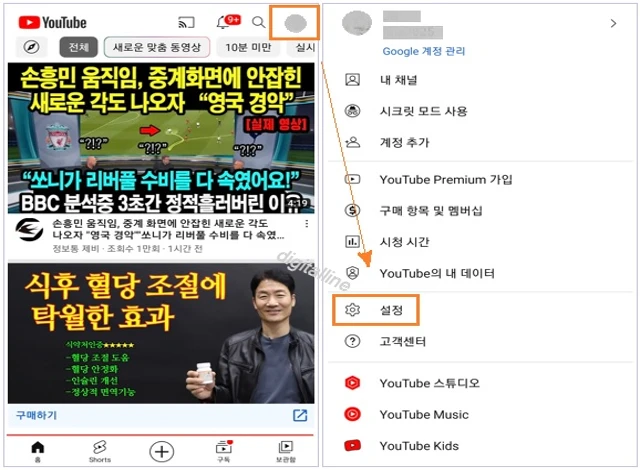
④ 보호자 설정을 탭합니다.
ⓢ 자녀의 프로필 또는 계정을 선택합니다.

⑥ '자동재생 사용 중지'를 사용으로 전환합니다. 사용 안함으로 전환하면 자녀의 기기에서 동영상 자동재생 기능을 사용할 수 있습니다.

【 컴퓨터 】
① 자녀 계정과 연결된 부모 계정으로 YouTube에 로그인합니다.
② 프로필 사진을 탭합니다.
③ 설정 🔅을 탭합니다.

④ 왼쪽 메뉴에서 계정 > 내 계정 섹션에서 보호자 설정 오른쪽 자녀용 설정 관리를 클릭합니다.
ⓢ 자녀의 프로필 또는 계정을 선택합니다.

⑥ '자동재생 사용 중지'를 사용으로 전환합니다. 사용 안함으로 전환하면 자녀의 기기에서 동영상 자동재생 기능을 사용할 수 있습니다.

유튜브 동영상 자동재생 켜기 또는 끄기(중지)
【 안드로이드 】
동영상이 종료될 때 동영상 플레이어에 다음에 재생할 동영상이 표시됩니다. 동영상 플레이어를 스크롤하여 넘기거나 댓글 또는 검색어 등을 입력하면 다음 동영상이 자동으로 재생되지 않습니다.
① 동영상의 보기 페이지로 이동합니다.
② 동영상 화면 상단에서 자동재생 전환 버튼을 탭하여 자동재생 사용 중 또는 자동재생 사용 안함으로 설정합니다.

【 컴퓨터 】
① 동영상의 보기 페이지로 이동합니다.
② 동영상 화면 하단에서 자동재생 전환 버튼을 클릭하여 자동재생 사용 설정 또는 자동재생 사용 중지로 설정합니다.

포스팅을 마치며,,,
YouTube에서 자녀의 동영상 자동재생 기능을 사용하지 못하도록 보호자가 설정하는 방법을 알아보았습니다. 자녀들이 유튜브에서 재미있는 동영상을 자동으로 연속적으로 재생하면, 동영상 시청 시간이 과도하게 길어질 수 있는 여지가 있습니다.
보호자 기기에서 자녀의 동영상 자동재생 기능을 사용 중지시켜 자녀 기기에서 동영상 자동재생 버튼을 제어할 수 없게 합니다.
《 자녀의 YouTube 관련 글 》
자녀의 유튜브 동영상·채널 차단을 해제하기: 모든 동영상·채널의 차단 해제
이번 포스팅에서는 자녀의 유튜브(YouTube)의 차단된 콘텐츠, 채널 해제에서 모든 동영상·채널의 차단 해제하기를 살펴보겠습니다. 자녀가 시청하는 유튜브에서 차단된 채널을 해제하려면 자녀
digitalline.tistory.com
TV에서 유튜브 키즈(YouTube Kids) 동영상 시청하기
이번 포스팅에서는 휴대폰을 사용하여 TV에서 유튜브 키즈(YouTube Kids) 동영상 시청하기와 스마트 TV에서 유튜브 키즈 앱의 동영상 시청하기를 살펴보겠습니다. 스마트 TV, Chromecast, Apple TV, 게임 콘
digitalline.tistory.com
'iT insight > Family Link' 카테고리의 다른 글
| 자녀의 기기 사용 시간 제한: 일일·주간 한도 및 다운타임 설정 또는 끄기 (1) | 2023.10.06 |
|---|---|
| Family Link, 자녀의 활동 모니터링 돕는 알림 사용·끄기 및 사용 목적 (1) | 2023.10.05 |
| 구글 자녀 계정 관리·감독: 자녀가 성인용(유해) 앱 다운로드할 때 차단 하기 (0) | 2022.03.30 |
| 구글 자녀 계정 관리·감독: 자녀의 구글 계정 제거·삭제, 복원하기 (6) | 2022.03.27 |
| 구글 자녀 계정 관리·감독: 자녀의 기기 잠금 해제하기 (0) | 2022.03.26 |


